
Lookerでインタラクティブなダッシュボードを作成する#looker
Lookerのダッシュボードを作った際に、特定の項目をクリックしてフィルタをかけたいといったケースがよくあると思います。その際利用できるのが『クロスフィルタリング』機能です。
クロスフィルタリングについて
冒頭の説明の通りクロスフィルタリングとは、ダッシュボードタイル上で一つのデータポイントを選択するだけでダッシュボード全体に自動的にフィルタをかけることのできる機能です。これにより、より直感的な分析を行うことができます。
クロスフィルタリングの適法方法
まずは分析対象となるダッシュボードが必要になりますが、クロスフィルタリングを適用させたい場合は、すべて同一のExploreから作成されたダッシュボードである必要があります。適用自体は簡単でダッシュボード編集から[クロス フィルタリング] スイッチを有効にすると完了します。
実際にやってみる
ユースケースのダッシュボード
ユーザー属性を確認できる簡単なダッシュボードを作成しました。性別や年齢のデータポイントをクリックすることでドリルダウンした分析を可能にしたいと思います。

クロスフィルタリングの適法
- まずは右上の3点リーダからダッシュボードの編集画面に入ります

- 次にダッシュボード編集画面の上部にある青色のツールバーで [フィルタ]を選択し、[クロス フィルタリング]スイッチを有効にします

分析してみる
- [male]のデータポイントをクリックしてみます
- そのほかのタイルにもフィルタがかかり、表示された数字が変わりました

- そのほかのタイルにもフィルタがかかり、表示された数字が変わりました
- フィルタの解除は、同じデータポイントを再クリックするか上部の青いフィルタ項目から削除します
さいごに
クロスフィルタリングはかなり簡単に適用できました。分析サイクルを回すにはダッシュボードの活用はかなり重要な要素になるかと思います。様々な機能も活用しながら、意思決定につながる分析を行えるようにしていきたいですね。

![[Looker 24.10新機能]Chart Config Editorを用いてツリーマップチャートの可視化ができるようになりました](https://images.ctfassets.net/ct0aopd36mqt/wp-refcat-img-d96cee81eec5f5bacf1e89a91aef6992/aaca1466497bf6f226f8d9b1882615c9/looker-logo-google_1200x630.png)

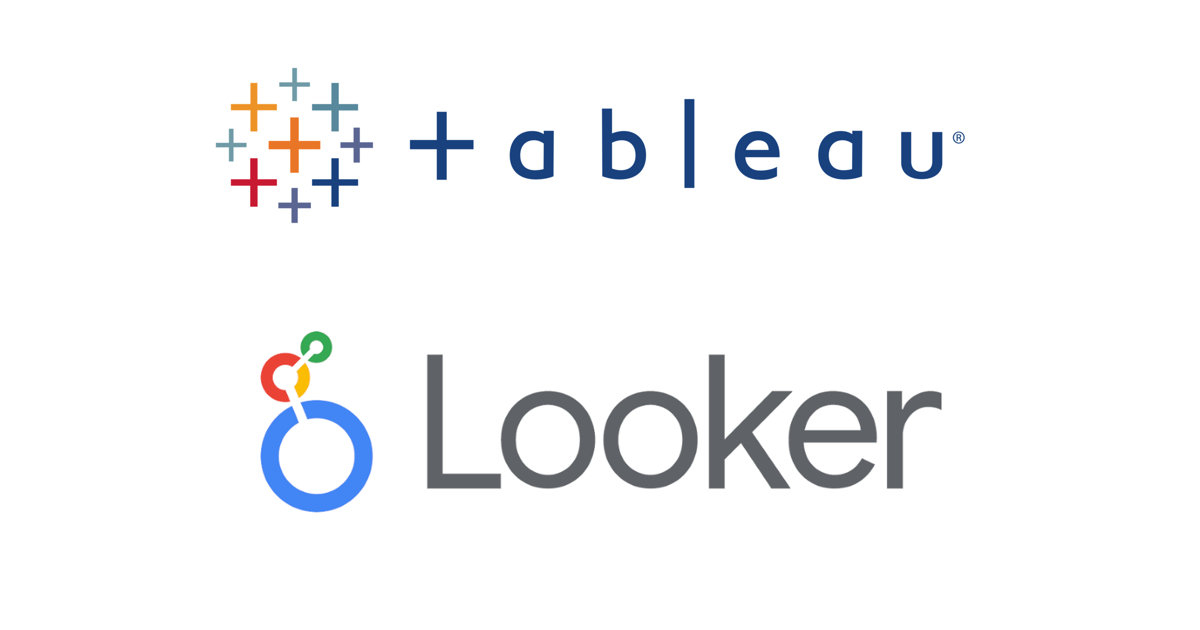
![[レポート] クラスメソッドxメソドロジック共催:イチから始めるデータ活用!『Looker編』を開催しました。](https://devio2023-media.developers.io/wp-content/uploads/2024/02/20240220_data_application_webinar_w1200h630.jpg)